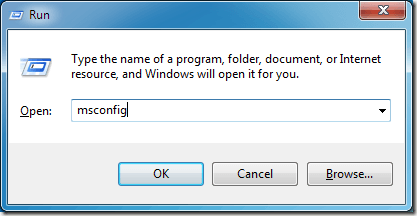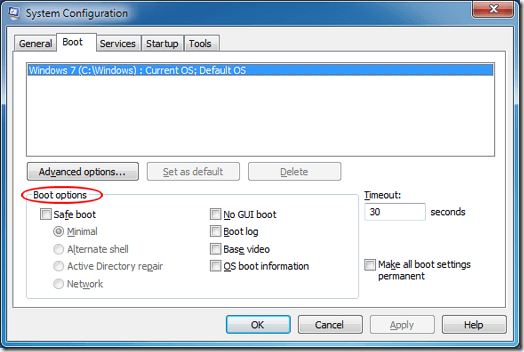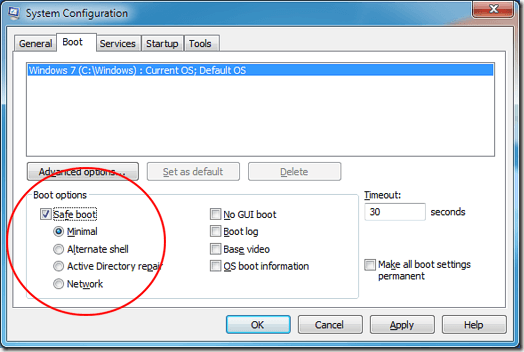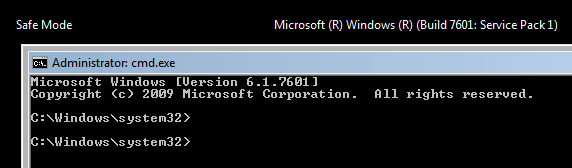ในบทความแรกของชุดข้อมูลนี้ใน Windows 7/10 Safe Mode เราได้ตรวจสอบว่าควรทำอย่างไรเมื่อ F8 วิธีการเริ่ม Windows ในเซฟโหมดจะไม่ทำงาน อย่างไรก็ตามเรายังค้นพบอัญมณีตัวเลือกการบูตไม่กี่ตัวที่สามารถใช้เป็นเครื่องมือแก้ไขปัญหาและการวินิจฉัยที่มีประสิทธิภาพซึ่ง Safe Mode มาตรฐานไม่มีให้บริการ
ในการดูตัวเลือกเหล่านี้ให้เริ่มต้นด้วยการคลิกที่ เริ่มต้นจากนั้นบน เรียกใช้หากคุณไม่มีคำสั่ง Run ในเมนู Start ให้กดปุ่ม Windowsค้างไว้บนแป้นพิมพ์และกด Rในกล่องโต้ตอบ Run ให้พิมพ์ msconfigจากนั้นคลิก ตกลง
คลิกแท็บ Bootและค้นหาส่วน Boot Options
Windows 7/10 ตัวเลือกการบูต Safe Mode
ส่วนหนึ่งของบทความนี้สำรวจตัวเลือกการบูต Safe Mode ที่สำคัญสี่ข้อ แต่ละข้อมีข้อได้เปรียบที่แตกต่างจากข้ออื่น ๆ และแต่ละข้อใช้เพื่อการแก้ไขปัญหาและการวินิจฉัยที่แตกต่างกัน
โหมดปลอดภัยขั้นต่ำ
ตามที่กล่าวไว้ในบทความก่อนหน้านี้ในชุดนี้ตัวเลือกน้อยที่สุดคือ Safe Mode แบบเดียวกับที่คุณจะได้รับโดยใช้วิธี F8 โหลดส่วนติดต่อผู้ใช้แบบกราฟิก (GUI) น้อยที่สุด แต่ใช้บริการของระบบที่สำคัญเท่านั้นที่กำลังทำงานอยู่
ไม่รวมไดรเวอร์ของการ์ดแสดงผลซึ่งเป็นเหตุผลที่เมื่อคุณบูตไปที่โหมดปลอดภัยขั้นต่ำคอมพิวเตอร์ของคุณจะแสดงขึ้น ความละเอียดต่ำสุด 800 × 600 โหมดปลอดภัยขั้นต่ำจะดีที่สุดเมื่อคุณไม่ทราบว่าปัญหาเกิดจากอะไรกับคอมพิวเตอร์ของคุณและคุณต้องเริ่มต้นจากศูนย์พื้นดิน
Shell สำรอง Safe Mode
โหมดสำรองเชลล์เซฟโหมดโหลด Windows พร้อมรับคำสั่งด้วย GUI ที่ปิดใช้งานอย่างสมบูรณ์ โหมดปลอดภัยนี้ต้องใช้ความรู้ขั้นสูงเกี่ยวกับการนำทาง Windows ด้วยคำสั่งแบบข้อความเท่านั้นและโดยไม่ต้องใช้เมาส์
โหมดนี้เป็นประโยชน์อย่างยิ่ง สำหรับการแก้ปัญหาเกี่ยวกับกราฟิกการ์ดหรือเมื่อมีปัญหากับฮาร์ดไดรฟ์หรือระบบไฟล์ โหมดเชลล์สำรองยังไม่โหลดไดรเวอร์เครือข่ายหรือซอฟต์แวร์ใด ๆ ดังนั้นคุณจะไม่สามารถเข้าถึงเครือข่ายท้องถิ่นหรืออินเทอร์เน็ตได้
โหมดการซ่อมแซม Active Directory Safe Mode
โหมด Active Directory Safe Mode เป็นเรื่องยากที่จะอธิบาย ไม่เหมือนกับ Windows Registry Active Directory ไม่มีข้อมูลหรือข้อมูลแบบไดนามิกที่มีแนวโน้มที่จะเปลี่ยนแปลงบ่อยๆ หนึ่งในสิ่งที่เก็บอยู่ใน Active Directory คือข้อมูลเฉพาะของเครื่องเช่นคิวการพิมพ์ข้อมูลการติดต่อและข้อมูลเกี่ยวกับฮาร์ดแวร์ในคอมพิวเตอร์ของคุณ
ถ้า Active Directory เกิดความเสียหายหรือหากคุณไม่ประสบความสำเร็จ ในคอมพิวเตอร์ของคุณคุณอาจพบปัญหาความไม่เสถียรกับ Windows หนึ่งในปัญหาที่พบบ่อยที่สุดเกิดขึ้นเมื่อเจ้าของเครื่องคอมพิวเตอร์มาแทนที่เมนบอร์ดที่ชำรุดด้วยเครื่องที่ไม่เหมือนกันและรุ่นของเครื่องเก่า Active Directory Repair Safe Mode สามารถช่วยคุณคืนค่าความเสถียรของคอมพิวเตอร์ได้โดยจัดเก็บข้อมูลใหม่หรือซ่อมแซมใน Active Directory
คุณอาจจะไม่จำเป็นต้องใช้ตัวเลือกนี้เว้นแต่ว่าคอมพิวเตอร์ของคุณเป็นตัวควบคุมโดเมนหรือเป็นส่วนหนึ่งของโดเมน
โหมดปลอดภัยของเครือข่าย
ตามที่ชื่อของชื่อว่า Network Safe โหมดโหลด Windows ด้วย GUI และเปิดใช้งานเครือข่าย ซึ่งหมายความว่าคุณจะสามารถเข้าถึงเครือข่ายในพื้นที่ของคุณและอินเทอร์เน็ตได้เช่นกัน
โหมดปลอดภัยนี้ใช้ดีที่สุดเมื่อคอมพิวเตอร์ Windows ของคุณไม่เสถียรและคุณต้องอัปเกรดหรือดาวน์โหลดไดรเวอร์โปรแกรมปรับปรุงหรืออัปเดต ฮาร์ดแวร์หรือซอฟต์แวร์ในคอมพิวเตอร์ของคุณ โหมดปลอดภัยของเครือข่ายมีประโยชน์อย่างยิ่งเมื่อติดตั้งฮาร์ดแวร์ใหม่ ๆ เช่นการ์ดแสดงผลและคุณจำเป็นต้องดาวน์โหลดไดรเวอร์ใหม่ล่าสุดจากเว็บไซต์ของผู้ผลิต
โหมดปลอดภัยของเครือข่ายยังเป็นประโยชน์เมื่อคุณมั่นใจว่าปัญหาในคอมพิวเตอร์ของคุณ ไม่ใช่เครือข่าย การรีสตาร์ท Windows 7 ใน Safe Mode นี้จะช่วยให้คุณสามารถสำรองข้อมูลในเครือข่ายภายในเครื่องของคุณและดาวน์โหลดไดรเวอร์จากอินเทอร์เน็ตก่อนที่คุณจะแก้ไขปัญหาและวินิจฉัยสิ่งผิดปกติกับคอมพิวเตอร์ของคุณ
ในบทความล่าสุดในชุดนี้เรา จะหารือเกี่ยวกับตัวเลือกที่เหลือที่พร้อมใช้งานและสำรวจว่าตัวเลือกเหล่านี้ต่างจากตัวเลือก Safe Mode ที่แนะนำไว้ด้านบน แม้ว่าทางเทคนิคจะไม่เป็นส่วนหนึ่งของตัวเลือก Windows Safe Mode แต่จะช่วยเสริมการทำงานของ Safe Mode เพื่อช่วยคุณในการแก้ปัญหาและวินิจฉัยข้อผิดพลาดของคอมพิวเตอร์